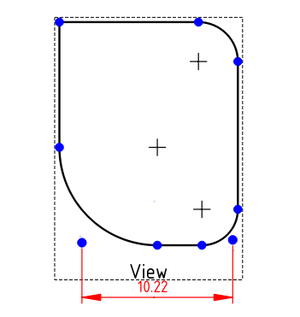TechDraw CosmeticVertex/pl: Difference between revisions
(Created page with "Funkcja '''Wstaw wierzchołek kosmetyczny''' jest dostępna dla makrodefinicji lub z konsoli Python.") |
No edit summary |
||
| (5 intermediate revisions by 2 users not shown) | |||
| Line 31: | Line 31: | ||
# Wybierz widok na rysunku. |
# Wybierz widok na rysunku. |
||
# Istnieje kilka sposobów wywołania narzędzia: |
|||
# Naciśnij przycisk {{Button|[[Image:TechDraw_CosmeticVertex.svg|16px]] Wstaw wierzchołek kosmetyczny}} |
#* Naciśnij przycisk {{Button|[[Image:TechDraw_CosmeticVertex.svg|16px]] Wstaw wierzchołek kosmetyczny}} |
||
# Otworzy się okno dialogowe zadania. Umożliwia ono ustawienie położenia wierzchołka kosmetycznego poprzez wybranie punktu lub wprowadzenie przesunięcia x,y od środka wybranego widoku. |
|||
#* Wybierz opcję z menu {{MenuCommand|Rysunek Techniczny → Dodaj wierzchołki → [[Image:TechDraw_CosmeticVertex.svg|16px]] Wstaw wierzchołek kosmetyczny}}. |
|||
# Aby wybrać pozycję, naciśnij przycisk {{Button|Wybór punktów}}. Kliknij pozycję w widoku, a następnie naciśnij przycisk {{Button|OK}}, aby utworzyć punkt. Aby zakończyć wybieranie punktu bez tworzenia wierzchołka kosmetycznego, naciśnij przycisk {{Button|Zakończ wskazywanie}} w oknie dialogowym. |
|||
# Otworzy się panel zadań. |
|||
# Opcjonalnie naciśnij przycisk {{Button|Wybór punktów}} i wybierz punkt na stronie. Naciśnij przycisk {{Button|Zakończ wskazywanie}}, aby anulować tę operację. |
|||
# Opcjonalnie zmień lub określ współrzędne X i Y punktu. Współrzędne odnoszą się do środka widoku. |
|||
# Naciśnij przycisk {{Button|OK}}. |
|||
<span id="Notes"></span> |
|||
Aby usunąć wierzchołek kosmetyczny, zaznacz go i użyj przycisku z paska narzędzi {{Button|[[Image:TechDraw_CosmeticEraser.svg|16px]] [[TechDraw_CosmeticEraser/pl|Usuń geometrie pomocnicze]]}}. |
|||
==Uwagi== |
|||
* Nie można zmienić położenia istniejącego wierzchołka kosmetycznego. W tej chwili nie ma innego sposobu niż usunięcie go i utworzenie nowego. |
|||
<span id="Properties"></span> |
<span id="Properties"></span> |
||
Latest revision as of 12:52, 3 April 2024
|
|
| Lokalizacja w menu |
|---|
| Rysunek Techniczny → Dodaj wierzchołki → Wstaw wierzchołek kosmetyczny |
| Środowisko pracy |
| Rysunek Techniczny |
| Domyślny skrót |
| brak |
| Wprowadzono w wersji |
| 0.19 |
| Zobacz także |
| Dodaj wierzchołek punktu środkowego, Dodaj wierzchołki kwadrantu |
Opis
Narzędzie Wstaw wierzchołek kosmetyczny dodaje do widoku wierzchołek, który nie jest częścią geometrii źródłowej. Ten wierzchołek zachowuje się jak każdy inny wierzchołek i może być używany do wymiarowania.
Wierzchołek kosmetyczny użyty do stworzenia wymiaru, który w innym przypadku byłby niemożliwy do uzyskania.
Użycie
- Wybierz widok na rysunku.
- Istnieje kilka sposobów wywołania narzędzia:
- Otworzy się panel zadań.
- Opcjonalnie naciśnij przycisk Wybór punktów i wybierz punkt na stronie. Naciśnij przycisk Zakończ wskazywanie, aby anulować tę operację.
- Opcjonalnie zmień lub określ współrzędne X i Y punktu. Współrzędne odnoszą się do środka widoku.
- Naciśnij przycisk OK.
Uwagi
- Nie można zmienić położenia istniejącego wierzchołka kosmetycznego. W tej chwili nie ma innego sposobu niż usunięcie go i utworzenie nowego.
Właściwości
Wierzchołki kosmetyczne nie mają własnych właściwości, ponieważ nie są obiektami dokumentu. Współdzielą ustawienia koloru i rozmiaru ze zwykłymi wierzchołkami geometrii.
Tworzenie skryptów
Zobacz również stronę: Dokumentacja API generowana automatycznie oraz Podstawy pisania skryptów dla FreeCAD.
Funkcja Wstaw wierzchołek kosmetyczny jest dostępna dla makrodefinicji lub z konsoli Python.
dvp = App.ActiveDocument.View
org = App.Vector(0.0, 0.0, 0.0)
dvp.makeCosmeticVertex(org);
#lines too!
start = FreeCAD.Vector (1.0, 5.0, 0.0)
end = FreeCAD.Vector(1.0, -5.0, 0.0)
style = 2
weight = 0.75
pyGreen = (0.0, 0.0, 1.0, 0.0)
dvp.makeCosmeticLine(start,end,style, weight, pyGreen)
- Strona rysunku: Wstaw nową domyślna stronę rysunku, Szablon strony, Przerysuj stronę, Drukuj wszystkie strony
- Widok: Wstaw widok, Aktywny widok, Grupa rzutów, Widok przekroju, Przekrój złożony, Widok szczegółu, Wstaw widok obiektu środowiska Kreślenie, Wstaw widok obiektu środowiska Architektura, Wstaw widok arkusza kalkulacyjnego, Wstaw grupę wycinków, Udostępnij widok, Rzut kształtu
- Wymiarowanie: Wymiar długości, Wstaw wymiar poziomy, Wstaw wymiar pionowy, Wymiaruj promień, Wymiar średnicy, Wymiaruj kąt, Wymiaruj kąt na podstawie trzech punktów, Wymiar poziomy, Wymiar pionowy, Powiązanie wymiaru, Dymek, Wymiar długości w aksonometrii, Wymiar przestrzenny, Napraw wymiar
- Dekoracje: Zakreskuj, Kreskowanie geometryczne, Symbol, Obraz, Włącz / wyłącz wyświetlanie ramek
- Adnotacje: Nowa adnotacja, Linia odniesienia, Adnotacja w postaci tekstu sformatowanego, Geometria pomocnicza - wierzchołek, Punkt środkowy, Kwadrant, Dodaj linię środkową do ściany, Dodaj linię środkową pomiędzy dwoma liniami, Dodaj linię środkową pomiędzy dwoma punktami , Dodaj linię pomocniczą wytyczoną przez dwa punkty, Dodaj okrąg kosmetyczny, Zmień wygląd linii, Wyświetl / ukryj niewidoczne krawędzie, Symbol spawalniczy, Symbol wykończenia powierzchnii, Pasowanie wału / otworu
- Rozszerzenia:
- Atrybuty i modyfikacje: Wybierz Atrybuty linii, odstępy między kaskadami, Zmień atrybuty linii, Przedłużenie linii, Skróć linie, Zablokuj / odblokuj widok, Wyrównaj widok przekroju, Wyrównaj ciąg wymiarów poziomych, Wyrównaj ciąg wymiarów pionowych, Wyrównaj ciąg wymiarów ukośnych, Wymiar poziomy kaskadowo, Wymiar pionowy kaskadowo, Wymiar ukośny kaskadowo, Opis - pole powierzchni, Oblicz długość łuku dla zaznaczonych krawędzi, Rozszerzenie dostosuj format
- Linie środkowe i gwinty: Oś otworu, Rozszerzenie Osie otworów w okręgu, AGeometria pomocnicza dla otworu gwintowanego, widok z boku, Geometria pomocnicza dla otworu gwintowanego, widok od dołu, Geometria pomocnicza dla gwintu śruby, widok z boku, Geometria pomocnicza dla śruby, widok od dołu, Utwórz wierzchołki w przecięciu, Geometria pomocnicza obwodu, Geometria pomocnicza łuku, Geometria pomocnicza okręgu przez trzy punkty, Rozszerzenie Linia równoległa, Rozszerzenie Linia prostopadła
- Wymiarowanie: Seria wymiarów poziomych, Seria wymiarów pionowych, Seria wymiarów ukośnie, Seria kaskadowych wymiarów poziomo, Seria kaskadowych wymiarów pionowo, Seria kaskadowych wymiarów ukośnie, Wymiar poziomy fazki, Wymiar pionowy fazki, Długość łuku, Symbol średnicy '⌀', Symbol kwadratu '〼', Usuń symbol wiodący, Zwiększenie dokładności, Zmniejszenie dokładności
- Jak zacząć
- Instalacja: Pobieranie programu, Windows, Linux, Mac, Dodatkowych komponentów, Docker, AppImage, Ubuntu Snap
- Podstawy: Informacje na temat FreeCAD, Interfejs użytkownika, Profil nawigacji myszką, Metody wyboru, Nazwa obiektu, Edytor ustawień, Środowiska pracy, Struktura dokumentu, Właściwości, Pomóż w rozwoju FreeCAD, Dotacje
- Pomoc: Poradniki, Wideo poradniki
- Środowiska pracy: Strona Startowa, Złożenie, BIM, CAM, Rysunek Roboczy, MES, Inspekcja, Siatka, OpenSCAD, Część, Projekt Części, Punkty, Inżynieria Wsteczna, Robot, Szkicownik, Arkusz Kalkulacyjny, Powierzchnia 3D, Rysunek Techniczny, Test Framework